你是否遇到过打印机突然脱机,怎么都连接不上的情况?别着急,下面为你带来超详细的打印机脱机重新连接教程,轻松解决这个恼人的问题!
检查连接线路

首先,确保打印机与电脑之间的连接线路稳固。无论是usb线连接还是wi-fi连接,都要仔细查看接口是否插好,有没有松动的迹象。如果是wi-fi连接,检查打印机的wi-fi设置是否正确,与电脑所连接的网络是否一致。
查看打印机状态
在电脑上打开“控制面板”,找到“设备和打印机”或“打印机和传真”选项。进入后,查看打印机图标是否显示为脱机状态。如果是,右键点击打印机图标,选择“查看正在打印任务”,在弹出的窗口中,确保没有未完成的打印任务处于暂停或错误状态。

设置打印机为联机状态
如果打印机处于脱机状态,右键点击打印机图标,取消勾选“设置为脱机使用”选项。此时,打印机图标应该变为正常状态,表示已设置为联机。

重新安装打印机驱动
有时候,打印机脱机是因为驱动程序出现问题。你可以前往打印机制造商的官方网站,下载最新版本的打印机驱动程序。下载完成后,运行安装程序,按照提示完成驱动的重新安装。安装过程中,可能需要重启电脑,以确保驱动程序能够正常生效。
检查防火墙和安全软件设置
防火墙或安全软件可能会阻止打印机与电脑之间的通信。打开防火墙或安全软件的设置界面,找到“允许程序通过防火墙”或“信任列表”选项,确保打印机相关的程序(如打印机驱动程序)被允许通过。
测试打印
完成上述步骤后,再次尝试打印文档。如果打印机仍然无法正常工作,可以尝试重启打印机和电脑。一般来说,经过这些操作,打印机应该能够重新连接并正常工作啦!
通过以上详细的教程,你就能轻松解决打印机脱机的问题,让打印工作不再受困扰。赶紧试试吧!
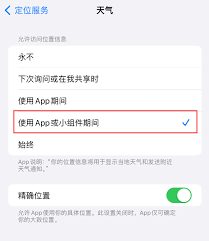
ios17带来了诸多新特性,但有些用户在升级后却遇到了天气小组件无法显示的问题,着实影响了使用体验。别担心,下面为你介绍几种有效的解决方法。检查网络连接天气小组件需要实时联网获取数据,所以首先要确保你的设备已连接到稳定的网络。可以尝试切换一下wi-fi或移动数

在手机成为生活中不可或缺的一部分后,屏幕上突然出现的异常情况总会让人紧张不已。你是否也遇到过手机屏幕上有个白圈的状况?这神秘的白圈到底是什么来头呢?一、系统故障惹的祸?很多时候,手机屏幕出现白圈可能是系统方面的问题。比如,手机在运行过程中出现了卡顿、死机等状况
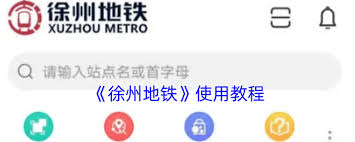
在徐州,出行搭乘地铁越来越方便啦!有了徐州地铁app,再绑定上常用的支付宝,更是如虎添翼。今天就来给大家详细说说怎么把徐州地铁app和支付宝绑定在一起,开启你的便捷出行之旅!准备工作轻松搞定首先,确保你已经在手机上下载安装好了徐州地铁app。如果还没下载,直接
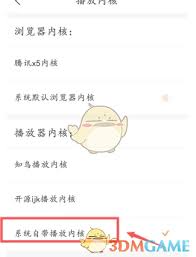
在使用知鸟的过程中,不少用户都对如何设置播放内核感到好奇。合理设置播放内核,能让我们在学习、培训等场景中获得更流畅、优质的视听体验。下面就来详细说说知鸟设置播放内核的方法。首先,打开知鸟应用程序。进入主界面后,找到相关的设置选项入口。一般来说,在界面的某个角落

在抖音蓬勃发展的当下,巨量星图成为众多创作者和品牌关注的焦点。那么,入驻抖音巨量星图有风险吗?又该如何入驻呢?入驻抖音巨量星图的风险1.账号关联风险:入驻巨量星图后,账号与平台深度绑定。若违反平台规则,可能导致账号受限,影响自身在抖音生态内的发展。2.合作质量
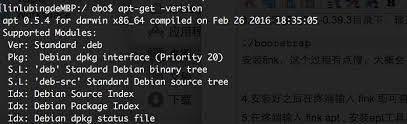
在mac的使用过程中,你是否遇到过“在mac上找不到apt”这样令人头疼的问题?别担心,今天就来为你排忧解难,让你轻松解决这个困扰。一、apt简介与重要性apt是advancedpackagetool的缩写,是debian及其衍生系统(如ubuntu)中用于管

时间:2025/04/17

时间:2025/04/17
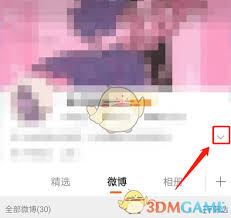
时间:2025/04/17
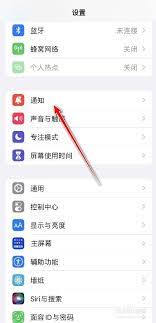
时间:2025/04/17
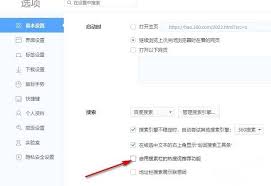
时间:2025/04/16
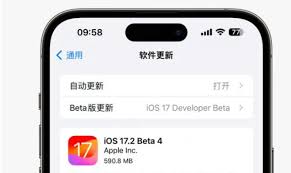
时间:2025/04/16
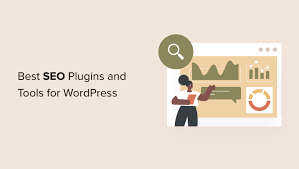
时间:2025/04/16
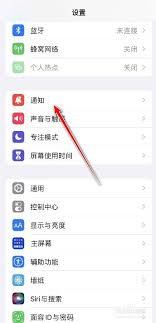
时间:2025/04/16
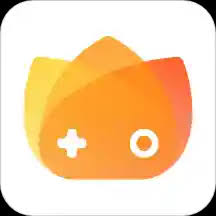
时间:2025/04/15
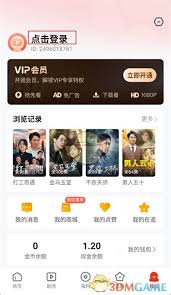
时间:2025/04/15